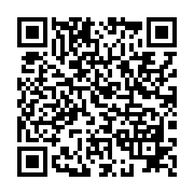タッチ操作に対応した画面の交換
土岐市のお客様より、x360 15-cn1005tuのノートパソコン画面交換のご依頼を頂きました。
誤って画面を割ってしまったとのこと。
とりあえず保護フィルムで補強をされていましたが、やはり直したいとのこと。タッチパネル対応の画面は高額になりますが、ご理解いただきましたのでまずは部品手配。

国内に在庫がなく中国から入荷、2週間ほど掛かりました。
この機種の画面交換は、液晶パネルと画面枠が一緒になったこちらを用いて行います。
一般的な15.6型ノートパソコンですと、枠とパネルが別々になっていますので比較的容易なのですが、このタイプは交換時に新品画面を割ってしまったり、分解が大変だったりとリスクも高いです。(過去に新品画面を割ってしまった経験が2度あります。。。)

画面とフレームのすき間に、ヘラを用いて開いて行きますが、このタイミングで既存の画面はほぼ割れるかと思います。よほど丁寧に慎重にやらないと行けません。

パソコンの分解には精密ドライバーを用いて行います。
安価で粗悪なものを使うとネジ山を潰してしまう恐れがありますので、やはりメーカー物のしっかりとしたドライバーがおススメです。
弊所ではベッセル社製精密ドライバーを愛用しています。
取り外したビスは、ケースに入れておくこと。
分解には、分解工房のヘラがめちゃめちゃ便利です。分解作業が日常の弊所のようなプロの場合、樹脂製だと何度も買い替えなければいけませんが、これだと随分と長く使えます。
ヒートガンで温めながら剥がすと安全+効率的です
既存液晶パネルは一部が両面テープで取り付けられています。
特に寒い冬場だと、ぜんぜん剥がれませんのでヒートガンで温めながらじわりじわりと剥がして行くと安全でかつ、効率的です。

そして、なぜ安全かといいますと、画面の割れたガラス破片が散らばるからです。
温めながらですと、テープが剥がれやすくなり、画面も割れにくくなりますので清掃も少なく済みます。
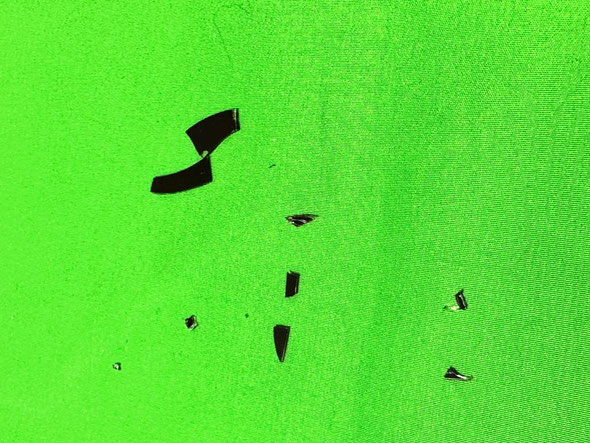
かなり安価ですがパソコン分解に性能は十分。
溶接や曲げ加工などなんかはしませんので、これさえあればホームユースとしても間違いなさそうです。
温めながら、ヘラで少しずつ古いパネルを剥がして行きます。
この時、画面天板の方に力が逃げる様、てこの原理を用いて行うと割れにくいかなと思いました。



だいぶ既存の画面パネルが剥がれて来ました。
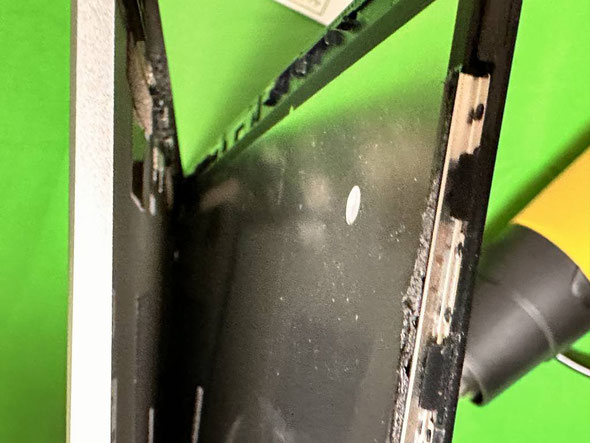
作業用手袋は静電気防止の物を選ぼう
特に空気の換装する冬季は静電気の発生がしやすいです。
静電気防止の手袋を装着して作業を行うのが基本です。
各社のものを試したのですが、夏場サンワサプライ、冬場トラスコ中山さんと言った感じで生地の質感で使い分けたりもします。
またお茶やコーヒーなどを机に起きながら作業はもってのほか。
ここまで来ますと、コネクターが外せるようになります。
断線などさせないよう慎重にテープを剥がしてコネクターから抜き取ります。

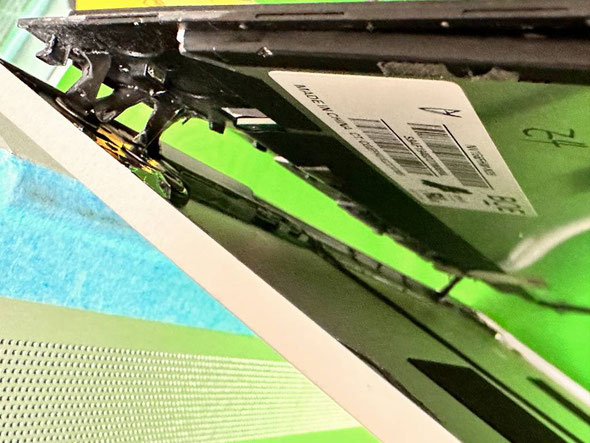
取り外した液晶パネルは、こちら。

では新しいパネルを取り付けて行きます。


いきなり取り付けるのではなく、コネクターの形状や向きなどしっかりと確認し、何度かシュミレーションをしてから取付にかかると良いでしょう。

新しい液晶パネルの保護フィルムは、お客様へ返却する際に剥がすようにします。
ガラス製のタッチパネル対応モデルですので、とにかく慎重に力を加え過ぎないようにして慎重に取付ます。
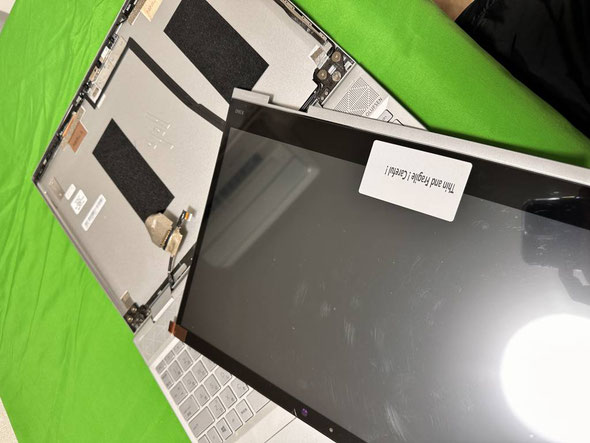

コネクター部もしっかりと接続し、テープで補強させます。

取付作業が終わったら動作チェック。
無事に画面表示、タッチ操作も行えてホッとしました。

今回使用した部品など
参考までに今回使用した部品などをご紹介しますが、あくまで参考までとしてください。(状況により使用する部品も変わってきます)
作業のポイント
ノートパソコンの小さなビスはネジ山を潰さぬことが大切です。
精密ドライバーを使う際も、100均などの安物よりかメーカー物を選ぶことをおススメします。ネジ山をなめてしまったりする危険もなく、扱いやすいので長い目で見て安心です。(ビスをなくさないようケースもあると便利です)
パソコン内部を触る際は静電気対策はしっかりと。
作業時は、静電気防止手袋をしています。以前までトラスコ中山さんのものを使っていましたが、最近はサンワサプライさんのものがお気に入りです。
理由は価格が安いのと、汚れにくいこと。
ほかトラスコ中山さんに比べてぴっちりしないので夏場は作業が快適です。冬場はトラスコさんがいいかも。
液晶画面を傷つけないよう、作業台にはマットを敷くなど養生もお忘れなく。エンジニアマットは価格が高めですので、弊所は大型マウスパッドを活用しております。
LINEによる修理相談・修理受付も可能

『こんな修理できますか?』『◎月◎日に持ち込みたいのですが...』などのご相談をLINEでお気軽にご相談いただけます。
24時間受付可能ですので日時曜日問わずメッセージください。(作業中など即返信はできない場合もありますので、お急ぎの場合はお電話ください)
修理相談時に、写真や動画で現状をお送りいただくことも可能ですので、大変便利ですよ。
宅急便による修理受付も可能です。
宅配修理には、宅急便会社が販売している専用の段ボール箱を利用していただきます。
ノートパソコンの場合は、BOX Aで十分です。
デスクトップの場合は、BOX Bか、それ以上になります。
これで発送することでもし配送中に何かあっても保証も受けられ安心です。上下のフィルムでホールドするようになっていて、これならパソコンも安定して運べますし、有事の際も保証があって安心です。※クロネコ宅急便では、最大保証限度額は税込み30万円までとのこと。(2018.7月現在)
クロネコ宅急便パソコン宅急便について
http://www.kuronekoyamato.co.jp/ytc/customer/send/services/pasotaku/
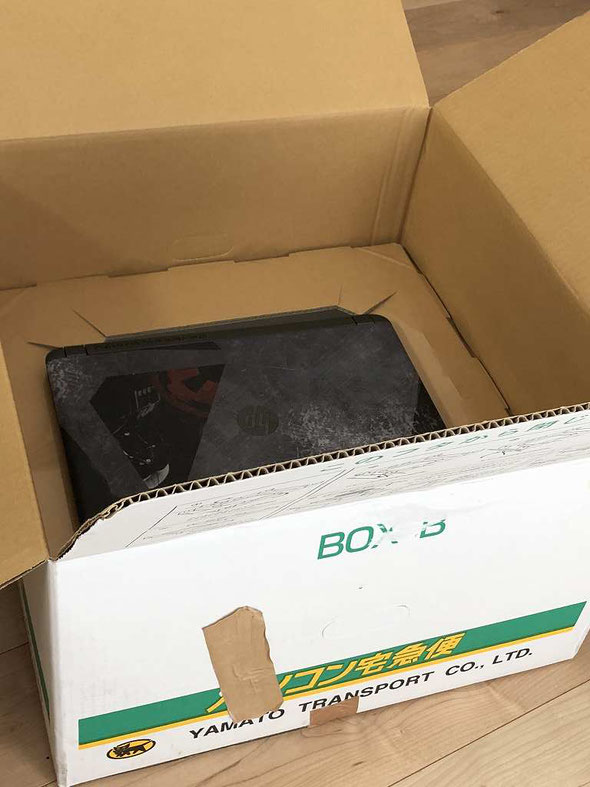
宅配修理で、お送りいただくもの
お送りいただきたいものは以下3点。
- パソコン本体
- パスワードをメモした紙(設定されている場合)
- 電源アダプタ(ノートパソコンは必ず同梱する)
※マウスやキーボードは不要です。ほか起動に必要な特殊な部品があれば同梱いただきます。
※バッテリーが脱着可能なノートパソコンの場合、外した状態で同梱してください。(輸送中のトラブル回避のため、ご協力ください)